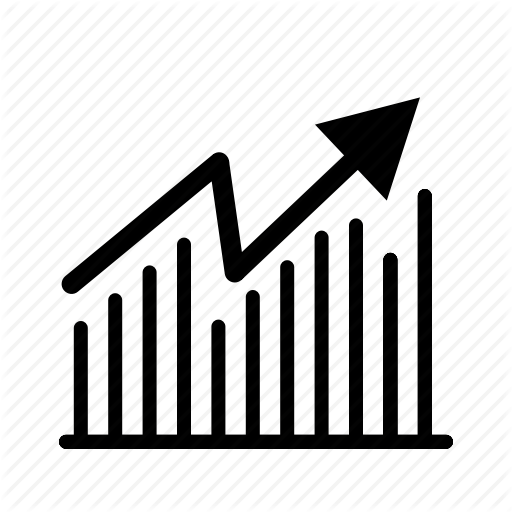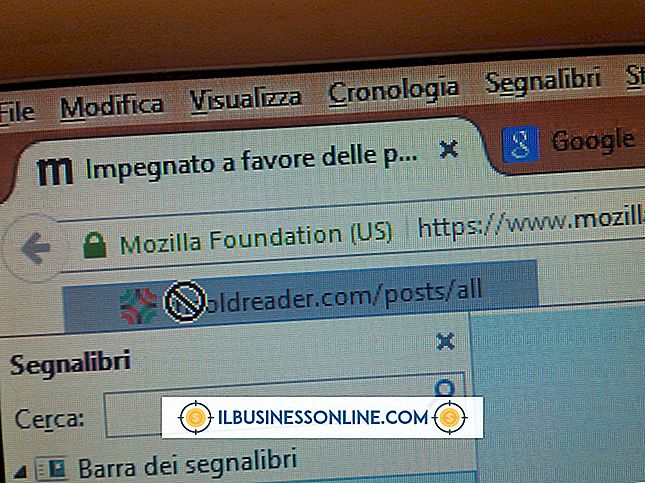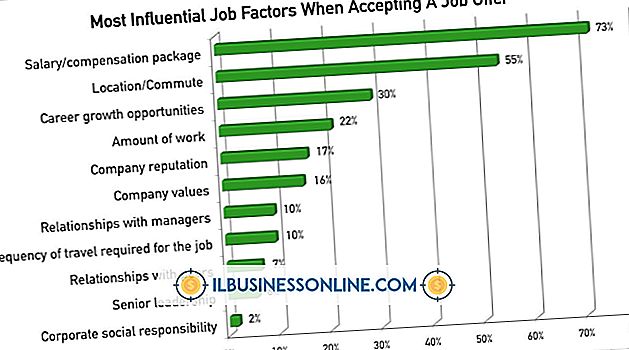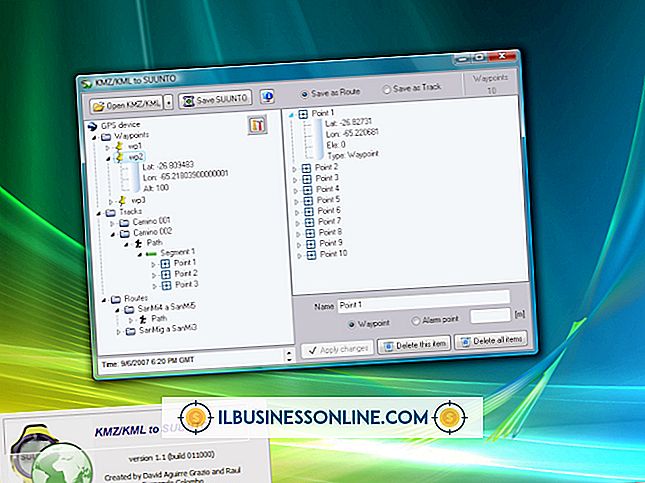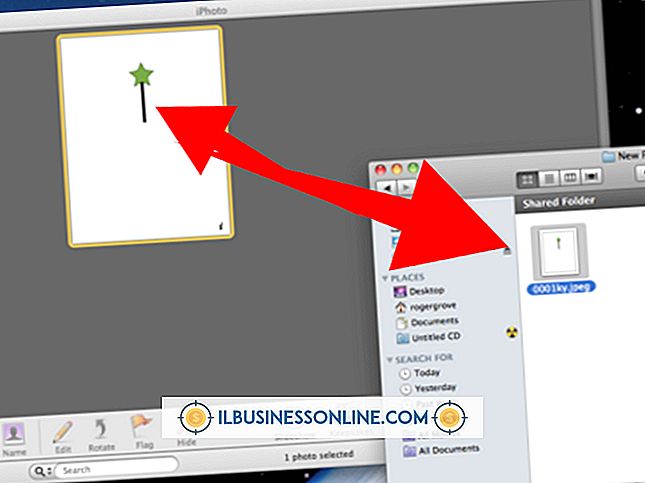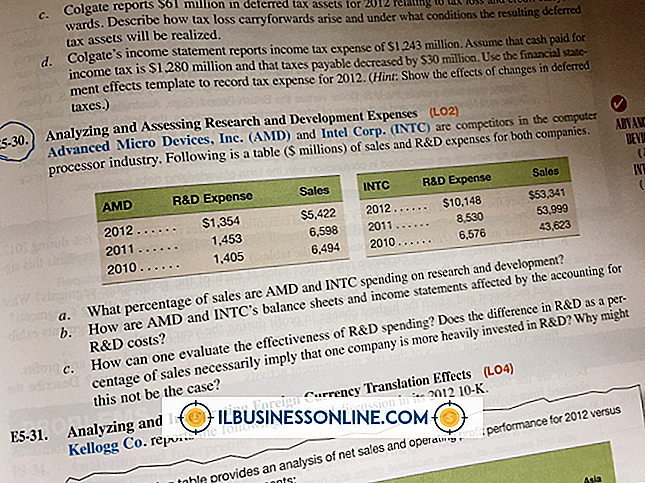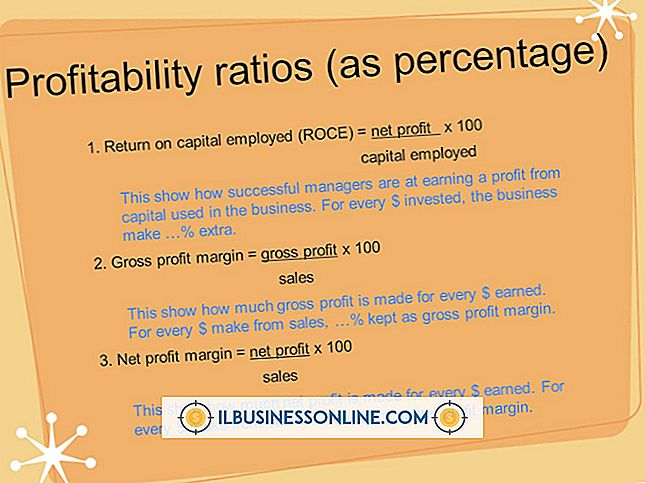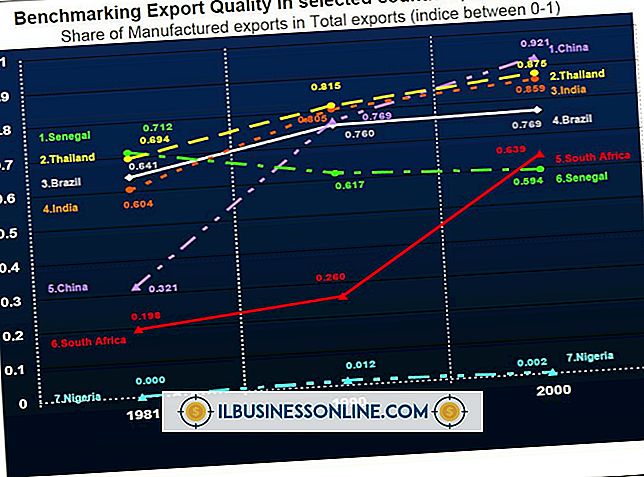मैं अपने पीसी को कैसे ट्यून करूं?

समय के साथ, आपका पीसी धीमा होना शुरू हो सकता है और अधिक बार प्रोग्राम विफलताओं का शिकार हो सकता है। सभी विंडोज ऑपरेटिंग सिस्टम अंतर्निहित उपयोगिताओं से लैस हैं जो समस्या को ठीक करने में आपकी सहायता कर सकते हैं। कुछ सरल चरणों का प्रदर्शन आपके पीसी को ठीक कर सकता है, गति में सुधार कर सकता है, दक्षता बढ़ा सकता है और समग्र प्रदर्शन को अनुकूलित कर सकता है।
1।
चेक डिस्क चलाएं। "प्रारंभ" बटन पर क्लिक करें और फिर "कंप्यूटर" चुनें। उस ड्राइव पर राइट-क्लिक करें जिसे आप जांचना चाहते हैं और फिर "गुण" चुनें। "टूल" टैब पर क्लिक करें और फिर त्रुटियों के लिए डिस्क की जांच करने के लिए "अब जांचें" का चयन करें। डिस्क में दोनों फ़ाइल त्रुटियों और भौतिक खामियों की जांच करने के लिए उपलब्ध विकल्पों में से "स्वचालित रूप से फ़ाइल सिस्टम त्रुटियों को ठीक करें" और "खराब क्षेत्रों की पुनर्प्राप्ति का प्रयास करें" चुनें।
2।
अस्थायी फ़ाइलें निकालें। "प्रारंभ" मेनू पर पहुंचें और "सभी कार्यक्रम" चुनें। "सहायक उपकरण" और फिर "सिस्टम टूल" पर क्लिक करें। अनावश्यक फ़ाइलों के लिए कंप्यूटर को स्कैन करने के लिए "डिस्क क्लीनअप" चुनें जिसे हटाया जा सकता है। उन फ़ाइलों का चयन करें जिन्हें आप निकालना चाहते हैं और "फ़ाइलें हटाएँ" पर क्लिक करें।
3।
डेटा ऑप्टिमाइज़ करें। "प्रारंभ" मेनू से "सभी कार्यक्रम" चुनें और फिर "सहायक उपकरण" पर क्लिक करें। "सिस्टम टूल" चुनें और फिर "डिस्क डीफ़्रेग्मेंटर" पर क्लिक करें। उस ड्राइव का चयन करें जिसे आप डीफ़्रेग्मेंटेशन करना चाहते हैं और फिर "डिस्क का विश्लेषण करें" पर क्लिक करें। "डिफ्रैगमेंट डिस्क" का चयन करें यदि विंडोज डिस्क डीफ़्रैग्मेन्टेशन की सिफारिश करता है, जो ऑपरेटिंग गति को बढ़ाने के लिए खंडित फ़ाइलों को एक साथ टुकड़े करता है।
4।
अपने पीसी को सुनिश्चित करने के लिए विंडोज अपडेट को स्वचालित करें कि प्रदर्शन में सुधार के लिए आवश्यक सभी नवीनतम सिस्टम अपडेट हैं। "प्रारंभ" मेनू पर पहुंचें और "सभी कार्यक्रम" पर क्लिक करें। "विंडोज अपडेट" चुनें। बाएं पैनल से "सेटिंग बदलें" चुनें। "महत्वपूर्ण अपडेट" शीर्षक के तहत "स्वचालित रूप से अपडेट इंस्टॉल करें" पर क्लिक करें। चुनें "मुझे उसी तरह से अपडेट दें जिस तरह से मुझे महत्वपूर्ण अपडेट मिलते हैं।" ओके पर क्लिक करें।"
5।
ब्राउजिंग की गति में सुधार के लिए इंटरनेट एक्सप्लोरर के वेबपेज इतिहास के आकार को कम करें। इंटरनेट एक्सप्लोरर खोलें और "टूल" मेनू तक पहुंचें। "इंटरनेट विकल्प" पर क्लिक करें और फिर "सामान्य" टैब चुनें। "ब्राउज़िंग इतिहास" के अंतर्गत "सेटिंग" बटन पर क्लिक करें। "इतिहास में पृष्ठ रखने के लिए दिन" से "1." के लिए सेटिंग बदलें ओके पर क्लिक करें।"
6।
एन्क्रिप्टेड वेबपृष्ठों को सहेजने से इंटरनेट एक्सप्लोरर को प्रतिबंधित करें। "इंटरनेट विकल्प" संवाद बॉक्स से "उन्नत" टैब पर क्लिक करें। "सुरक्षा" चिह्नित क्षेत्र को खोजने के लिए "सेटिंग" अनुभाग के माध्यम से स्क्रॉल करें। "डिस्क पर एन्क्रिप्ट किए गए पृष्ठों को न सहेजें" चुनें। ओके पर क्लिक करें।"